Hoe een Facebook-verhaal te maken

Facebook-verhalen kunnen erg leuk zijn om te maken. Hier is hoe je een verhaal kunt maken op je Android-apparaat en computer.

Je stuurt zoveel berichten op je WhatsApp dat het praktisch onmogelijk is om ze allemaal te tellen. De meeste berichten die u verzendt of ontvangt, zijn waarschijnlijk niet zo belangrijk dat u ze als zodanig wilt bestempelen.
Maar er zijn momenten waarop u een bericht ontvangt met informatie waartoe u snel toegang wilt hebben. Dat is waar de berichten met de ster van WhatsApp binnenkomen. Het is niet zichtbaar zodra je de app opent, maar toegang is snel.
WhatsApp heeft een zoekoptie waarmee je specifieke woorden of zinsdelen in je gesprekken kunt vinden. Maar zelfs met dat vinden van tools, kunnen bepaalde berichten een hele uitdaging zijn. Door een bericht in WhatsApp een ster te geven, zet je dat bericht opzij op een selecte lijst waar ze voor later worden bewaard.
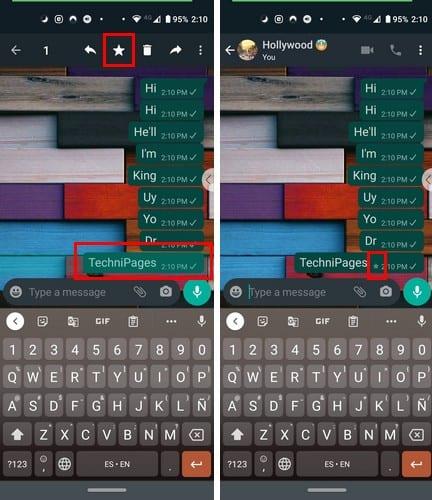
Om een bericht een ster te geven, houdt u het bericht lang ingedrukt. Bovenaan, links van het prullenbakpictogram, ziet u het startpictogram. Tik op de ster en je zult zien hoe een ster naar boven zweeft uit de berichten die je hebt geselecteerd. Rechts van het bericht zie je ook een ster die aangeeft dat het correct is opgeslagen.
Om het bericht met ster te zien dat je hebt opgeslagen, ga je naar de hoofdpagina van WhatsApp en tik je op de stippen rechtsboven. Tik op de optie Berichten met ster en je ziet een lijst met alle berichten die je een ster hebt gegeven.
Wanneer een bericht niet langer zo belangrijk is dat u het in de lijst met sterren wilt behouden, is het tijd om het te wissen. Er zijn twee manieren om die berichten te wissen. U kunt het bericht rechtstreeks in de chat lang indrukken; het is binnen en tik op de ster met de streep erover of als je het bericht helemaal wilt wissen, tik je op het prullenbakpictogram.
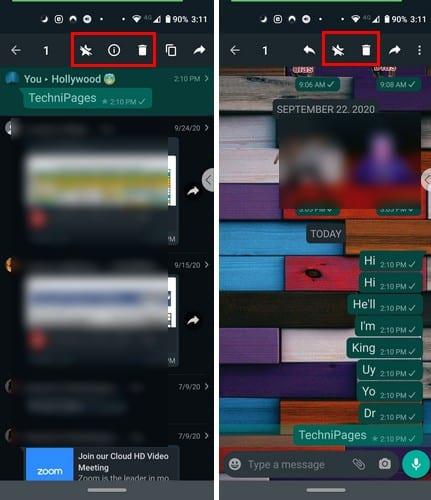
Het is ook mogelijk om het bericht rechtstreeks uit de lijst met ster te wissen. Tik op de hoofdpagina van de app op de stippen in de rechterbovenhoek en ga naar Berichten met ster: houd het bericht lang ingedrukt en tik op de ster met de lijn eroverheen.
Zolang u in de lijst Berichten met ster staat, zijn er nog andere dingen die u kunt doen. Nadat je bijvoorbeeld lang op een bericht hebt gedrukt, tik je op de stippen in de rechterbovenhoek en krijg je de optie om de persoon die je het bericht heeft gestuurd een bericht te sturen. Dit is handig wanneer u de persoon iets moet vragen over het bericht of bestand.
Je ziet ook een pictogram van een pijl die naar voren wijst. Tik op deze optie en u kunt het bericht doorsturen. De deeloptie zal er ook zijn, voor het geval u dat bestand bijvoorbeeld naar Google Drive wilt verplaatsen.
Je kunt alles wat je op WhatsApp ontvangt, opslaan als een bericht met een ster. Of het nu een sms-bericht of een afbeelding is, dezelfde stappen zijn van toepassing.
Facebook-verhalen kunnen erg leuk zijn om te maken. Hier is hoe je een verhaal kunt maken op je Android-apparaat en computer.
Leer hoe je vervelende automatisch afspelende video
Los een probleem op waarbij de Samsung Galaxy Tab A vastzit op een zwart scherm en niet inschakelt.
Lees nu hoe u muziek en video
Wil je e-mailaccounts toevoegen of verwijderen op je Fire-tablet? Onze uitgebreide gids leidt je stap voor stap door het proces, waardoor je e-mailaccounts snel en eenvoudig kunt beheren op je favoriete apparaat. Mis deze must-read tutorial niet!
Een tutorial die twee oplossingen toont om apps permanent te voorkomen dat ze opstarten op je Android-apparaat.
Deze tutorial laat zien hoe je een tekstbericht van een Android-apparaat kunt doorsturen met behulp van de Google Berichten-app.
Heeft u een Amazon Fire en wilt u Google Chrome erop installeren? Leer hoe u Google Chrome kunt installeren via APK-bestand op Kindle-apparaten.
Hoe je spellingscontrole instellingen kunt in- of uitschakelen in het Android-besturingssysteem.
Vraag je je af of je die oplader van een ander apparaat kunt gebruiken met je telefoon of tablet? Deze informatieve post geeft je enkele antwoorden.







